Привет, друзья! Сегодня поговорим, как запланировать публикацию контента – на блоге, Ютуб-канале, в рассылке и в некоторых соцсетях. Решила затронуть этот момент, так как сейчас отсутствую и не имею доступа к интернету, но не хочу оставлять блог и Ютуб-канал без свежих материалов.
Я подготовила контент заранее и распланировала его публикацию в течение 2,5 недель, пока буду в отъезде. Возможно, и вам такая практика пригодится, поэтому поделюсь.:)
Начнем с WordPress блога. Здесь, как обычно, добавляем статью в админку, но не спешим нажимать на кнопку «Опубликовать», а строчкой выше кликаем по вкладке «Изменить».
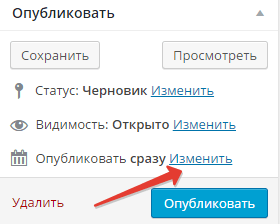
Устанавливаем дату и время, когда хотим опубликовать наш материал, жмем «Ок», а затем кнопку «Запланировать».
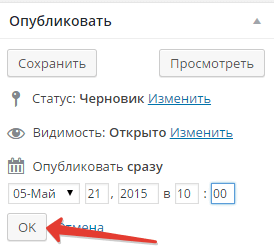
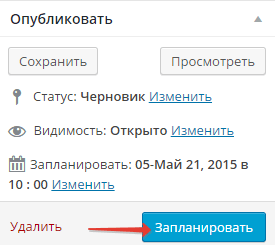
Вуаля – наша статья запланирована и теперь мы можем увидеть это в консоли:
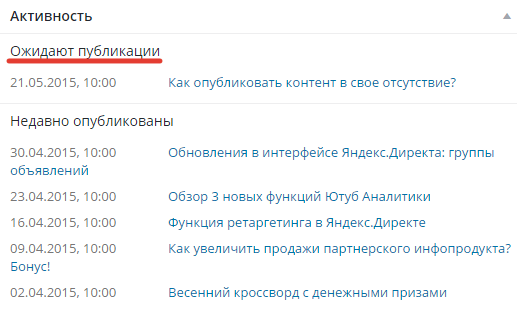
Кстати, чтобы настроить на Вордпресс блоге свой часовой пояс, зайдите в Консоль → Настройки → Общие. Выберите и сохраните!
На Ютубе тоже можно запланировать публикацию видео. Правда, чтобы эта возможность появилась, на канале нужно включить монетизацию.
Чтобы сделать это напрямую, вам понадобится в «Творческой студии» зайти во вкладку «Канал» → «Дополнительно» и в сведениях об аккаунте поменять страну на ту, в которой монетизация доступна сразу – например, США. Не забудьте внизу нажать на «Сохранить».
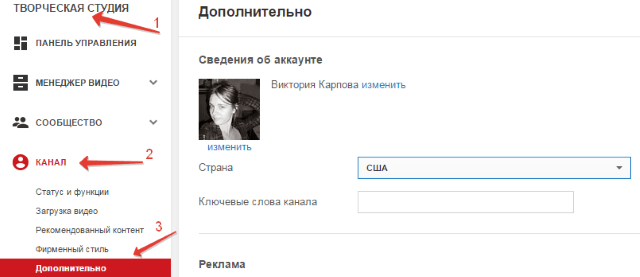
Связано это с тем, что в России и Украине монетизацию не подключают сразу, а просят заполнить длиннющую заявку, после которой непопулярному каналу 100% откажут. В то же время, указывая США, монетизация включается сразу, даже, если вы только что создали канал и загрузили на него первое видео. А вместе с ней и та возможность, которая нам нужна – запланированная публикация видео.
Итак, страну, изменили, теперь заходим во вкладку «Статус и функции», включаем монетизацию.
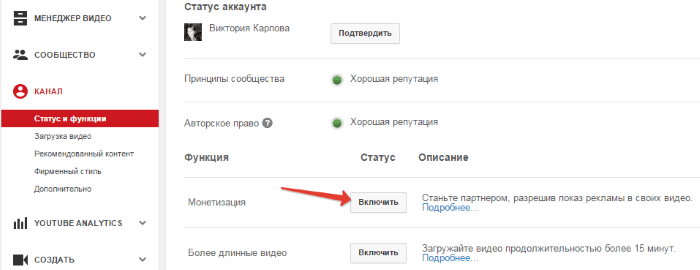
Примите условия Ютуб и в последнем окошке, которое перед вами появится, нажмите «Монетизация».
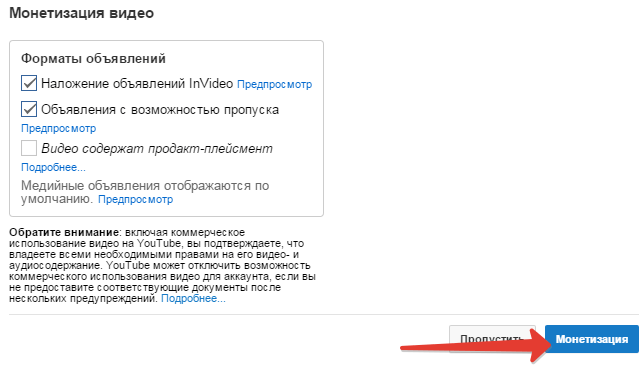
Все, теперь у нас появится функция планировки видео. Кстати, если рекламу в роликах вы показывать не хотите, можете отключить зеленые значки доллара напротив видео – кликните по ним, снимите галочку напротив «Заработать с помощью объявлений» и сохраните.
Альтернативный вариант – подключение к медиасети, после этого функция планирования вам также станет доступной.
Ну а работает она следующим образом. Когда мы кликаем по кнопке «Добавить видео», в выпадающем списке можем выбрать пункт «Запланировано».
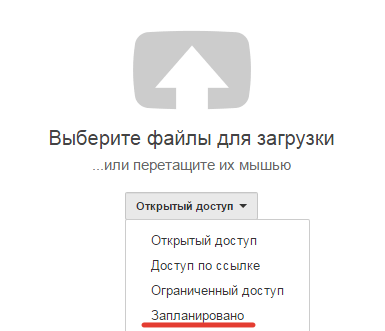
И тем самым настроить дату, когда наше видео будет опубликовано. Тут же вписать текст анонса и отметить галочки соцсетей, тогда видео появится и в них.
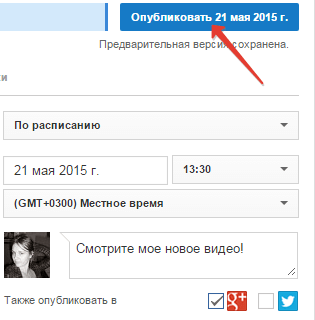
Планируем контент в рассылку. Тут все просто. Если на вашем блоге есть Фидбернер, то после того как опубликуется запланированная статья, подписчики автоматически получат сообщение на почту.
Если вы собираете базу, к примеру, на Смартреспондере, как я, то здесь мы также можем заготовить письмо для подписчиков заранее, а получат они его тогда, когда мы укажем.
Например, мы хотим отправить подписчикам анонс статьи, которая опубликуется на блоге в наше отсутствие. Чтобы они узнали о ней после ее публикации.
Для этого предварительно готовим анонс и берем ссылку на статью в админке (после копирования сначала вставьте ее в строку браузера, а уже после этого скопируйте и поместите ссылку в письмо).
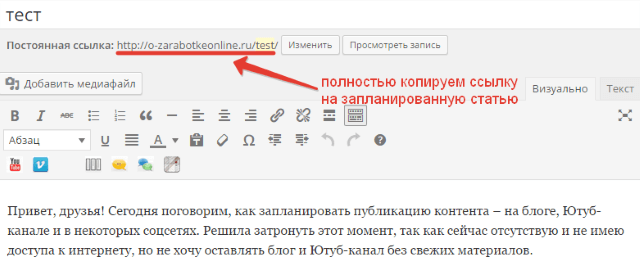
Да сейчас эта ссылка работает только для вас, как админа. Но после публикации статьи она станет рабочей для всех, поэтому анонс в рассылку мы и рассчитываем дать так, чтобы он вышел уже после статьи.
А в Смарте на предпоследнем этапе перед отправкой письма подписчикам у нас будет возможность выбрать дату отправки.
Для этого нужно поставить галочку напротив «Отложить отправку письма», выбрать дату, используя календарь, и время. В конце нажать кнопочку «Отправить рассылку», и все будет сделано!
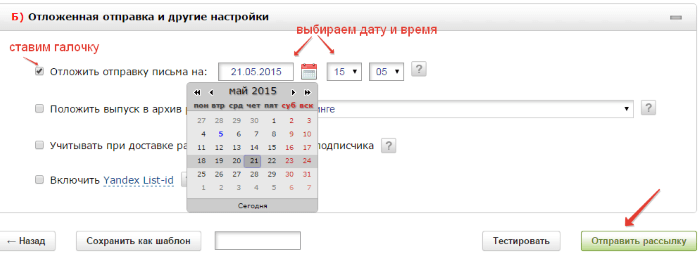
Теперь об отложенной публикации сообщений в соцсетях. Например, у Вконтакте есть такая возможность и для личных страниц, и для сообществ.
Чтобы запланировать анонс статьи, на этапе публикации (после того как добавим текст, ссылку и картинку), жмем по вкладке «Прикрепить» → «Другое».
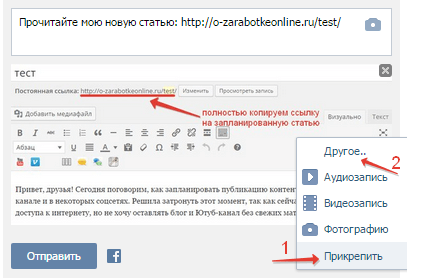
Выбираем «Таймер» и настраиваем время публикации:
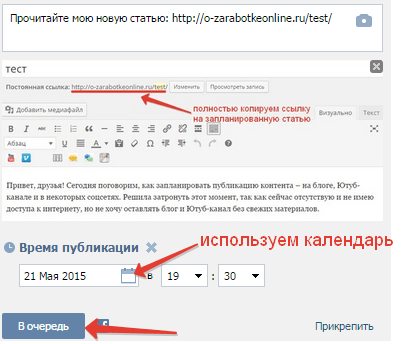
В конце нажимаем «В очередь» — наша запись запланирована!
В Твиттере нет встроенной функции планировки постов, но есть сервис, который может нам в этом помочь – Postfity.com. Он же подходит и для Фейсбука.
Заходим на сайт и соединяемся с аккаунтом Твиттера.
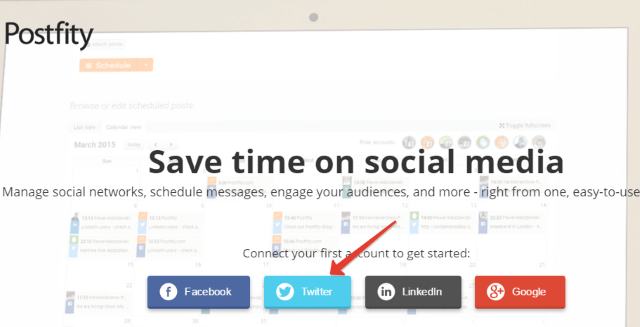
Попадаем на вкладку «Create content» (создать контент), где также можем подключить и другие аккаунты – я подключила еще Фейсбук.
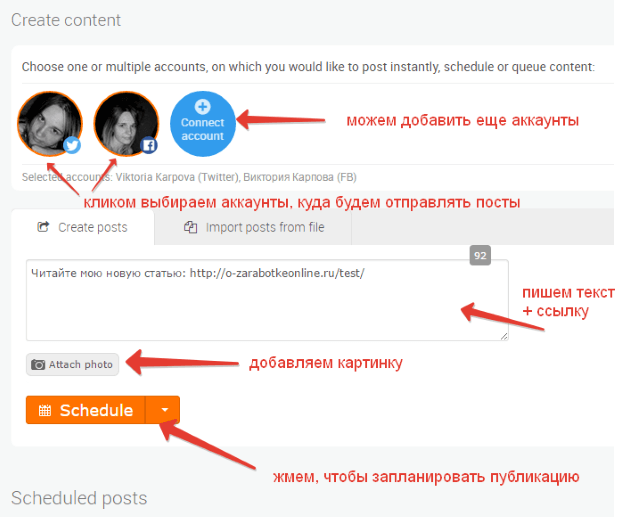
Публикуем пост со ссылкой, добавляем картинку, кликаем мышкой по аккаунтам, куда собираемся отправлять пост, чтобы они были активны. Для планирования жмем по оранжевой кнопочке «Sсhedule».
В новом всплывающем окошке нам предложат выбрать дату, время публикации и часовой пояс. Как только сделаем это – жмем «Save sсhedule».

Готово – посты запланированы! Мы видим их в списке:
В Фейсбуке в сообществах и на фан-страничках есть встроенная возможность планировки постов:
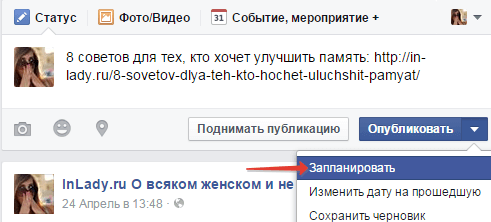
А вот на личной страничке ее нет, поэтому пользуемся Postfity.
Есть специальное расширение для Гугл Хром, которое позволяет планировать публикацию постов в Гугл+, называется оно Do share. Я его испытывала, но вот со статьями на Вордпресс, которые запланированы и пока не имеют общедоступной ссылки, оно у меня не сработало – просто не захотело размещать ссылку.:(
Да, и поскольку я еще пользуюсь LiveJournal, то покажу, как здесь сделать отложенную публикацию.
Когда создаем новую запись в блоге, в редакторе видим текущую дату ее публикации, а рядом вкладочку «сменить».
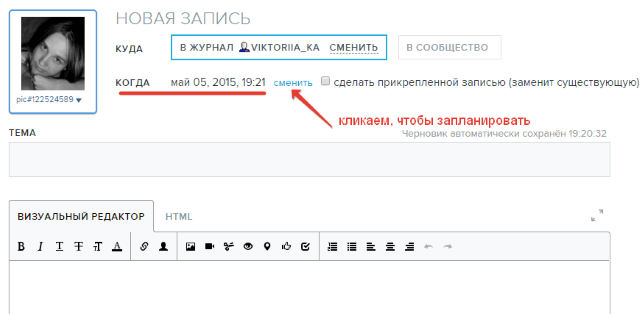
Кликнув по ней, сможем выбрать время и дату публикации и тем самым запланировать ее.
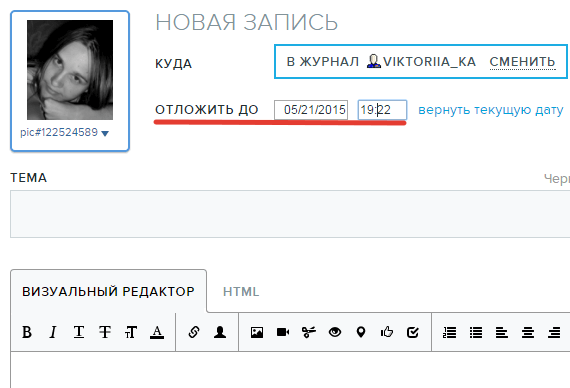
После того, как завершим редактирование записи и нажмем «отправить», увидим сообщение о том, что публикация запланирована.
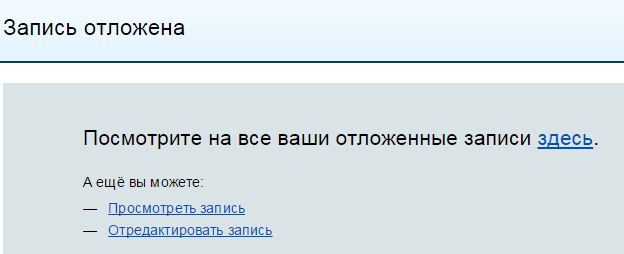
Кстати, сразу же перейдите по вкладке с отложенными записями и поменяйте там часовой пояс на свой, если ранее не настраивали его в аккаунте (т.к. дата и время в ЖЖ отображаются по Гринвичу).
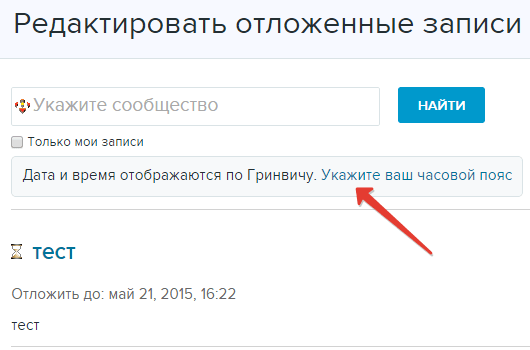
Вот так-то:) Все мы с вами распланировали, теперь контент на блоге будет опубликован в наше отсутствие, а аудитория из рассылки и соцсетей узнает о нем.
P.S. Как всегда, рада вашим комментариям и вопросам. ![]()
Желаю успехов!
С уважением, Виктория
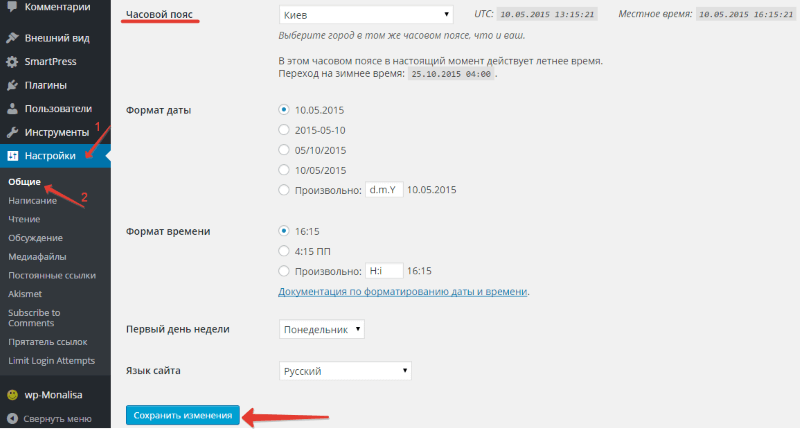
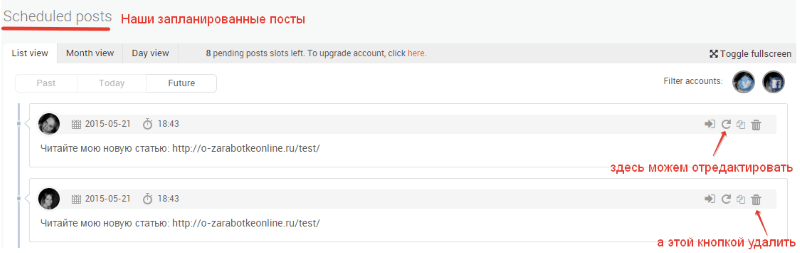

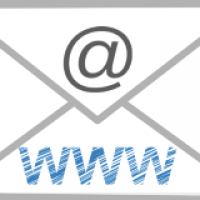



Здорово, про то, как запланировать статьи на wordpress и в рассылке я знала и уже не раз применяла, действительно удобно, но не предполагала, что данная возможность есть и в других сервисах. Особенно порадовало, что такая фишка есть в ютюб
Виктория, спасибо, статья прямо в точку! У меня есть план публикации статей на сайте, где я выполняю работу контент-менеджера. Статьи готовы, как-то я упустила момент с возможностью запланировать публикации на автомате. Думала, ежедневно буду заходить и кнопочку «Опубликовать» нажимать. Теперь кучу времени сэкономлю))))
Лариса, здорово:) Время — наш ценнейший ресурс, сама учусь его экономить:)
Вот это да! Вы — потрясающий учитель. Всегда даете нужные советы. Я и не предполагала, что можно воспользоваться отложенным стартом записей на своей страничке в ВК.
Жаль, что админка моего сайта — джумла, и вы о ней не рассказали. Но, думаю, там тоже должно быть что-то подобное.
Спасибо, Вика!
Светлана, думаю, и на Джумле есть что-то аналогичное, надо просто поискать информацию. К сожалению, опыта работы с этой цмс у меня практически нет, так что мало что знаю о ее возможностях:)
Очень интересно, спасибо большое, Виктория! Узнал, наконец-то,как можно сделать отложенную публикацию ролика на YouTube — как оказывается все просто, а сам так и не смог дойти до этого…